Loadrunner 网页诊断图
Loadrunner 11汉化后版本不包括网页诊断图,所以要想使用网页诊断图,不要汉化。12.50版本汉化后不受影响。
场景执行完,进行analysis时,才能打开网页诊断图。
网页诊断图中组件下载时间颜色代表含义:
以下为转载:
1. 判断应用程序的问题
如果系统由于应用程序代码效率低下或者系统结构设计有缺陷而导致大量的上下文切换(context switches/sec显示的上下文切换次数太高)那么就会占用大量的系统资源,如果系统的吞吐量降低并且CPU的使用率很高,并且此现象发生时切换水平在15000以上,那么意味着上下文切换次数过高.
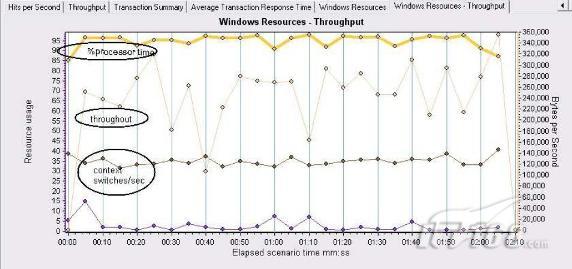
从图的整体看.context switches/sec变化不大,throughout曲线的斜率较高,并且此时的contextswitches/sec已经超过了15000.程序还是需要进一步优化.
2. 判断CPU瓶颈
如果processor queue length显示的队列长度保持不变(>=2)个并且处理器的利用率%Processortime超过90%,那么很可能存在处理器瓶颈.如果发现processor queue length显示的队列长度超过2,而处理器的利用率却一直很低,或许更应该去解决处理器阻塞问题,这里处理器一般不是瓶颈.
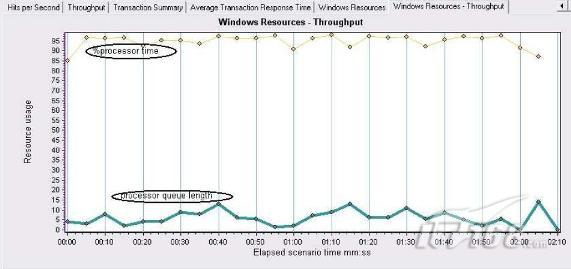
%processor time平均值大于95,processor queue length大于2.可以确定CPU瓶颈.此时的CPU已经不能满足程序需要.急需扩展.
3. 判断内存泄露问题
内存问题主要检查应用程序是否存在内存泄漏,如果发生了内存泄漏,process\private bytes计数器和process\working set 计数器的值往往会升高,同时avaiable bytes的值会降低.内存泄漏应该通过一个长时间的,用来研究分析所有内存都耗尽时,应用程序反应情况的测试来检验.
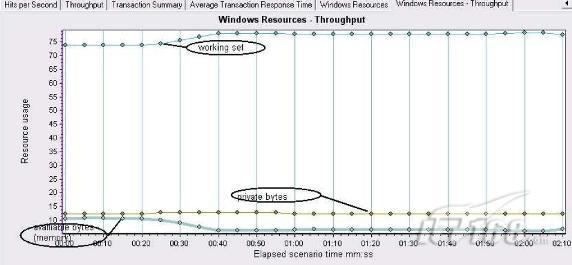
图中可以看到该程序并不存在内存泄露的问题.内存泄露问题经常出现在服务长时间运转的时候,由于部分程序对内存没有释放,而将内存慢慢耗尽.也是提醒大家对系统稳定性测试的关注.
附件:
CPU信息:
Processor\ % Processor Time 获得处理器使用情况。
也可以选择监视 Processor\ % User Time 和 % Privileged Time 以获得详细信息。
Server Work Queues\ Queue Length 计数器会显示出处理器瓶颈。队列长度持续大于 4 则表示可能出现处理器拥塞。
System\ Processor Queue Length 用于瓶颈检测通过使用 Process\ % Processor Time 和 Process\ Working Set
Process\ % Processor Time过程的所有线程在每个处理器上的处理器时间总和。
硬盘信息:
Physical Disk\ % Disk Time
Physical Disk\ Avg.Disk Queue Length
例如,包括 Page Reads/sec 和 % Disk Time 及 Avg.Disk Queue Length。如果页面读取操作速率很低,同时 % Disk Time 和 Avg.Disk Queue Length的值很高,则可能有磁盘瓶径。但是,如果队列长度增加的同时页面读取速率并未降低,则内存不足。
Physical Disk\ % Disk Time
Physical Disk\ Avg.Disk Queue Length
例如,包括 Page Reads/sec 和 % Disk Time 及 Avg.Disk Queue Length。如果页面读取操作速率很低,同时 % Disk Time 和 Avg.Disk Queue Length的值很高,则可能有磁盘瓶径。但是,如果队列长度增加的同时页面读取速率并未降低,则内存不足。
请观察 Processor\ Interrupts/sec 计数器的值,该计数器测量来自输入/输出 (I/O) 设备的服务请求的速度。如果此计数器的值明显增加,而系统活动没有相应增加,则表明存在硬件问题。
Physical Disk\ Disk Reads/sec and Disk Writes/sec
Physical Disk\ Current Disk Queue Length
Physical Disk\ % Disk Time
LogicalDisk\ % Free Space
测试磁盘性能时,将性能数据记录到另一个磁盘或计算机,以便这些数据不会干扰您正在测试的磁盘。
可能需要观察的附加计数器包括 Physical Disk\ Avg.Disk sec/Transfer 、Avg.DiskBytes/Transfer,和Disk Bytes/sec。
Avg.Disk sec/Transfer 计数器反映磁盘完成请求所用的时间。较高的值表明磁盘控制器由于失败而不断重试该磁盘。这些故障会增加平均磁盘传送时间。对于大多数磁盘,较高的磁盘平均传送时间是大于 0.3 秒。
也可以查看 Avg.Disk Bytes/Transfer 的值。值大于 20 KB 表示该磁盘驱动器通常运行良好;如果应用程序正在访问磁盘,则会产生较低的值。例如,随机访问磁盘的应用程序会增加平均 Disk sec/Transfer 时间,因为随机传送需要增加搜索时间。
Disk Bytes/sec 提供磁盘系统的吞吐率。
决定工作负载的平衡要平衡网络服务器上的负载,需要了解服务器磁盘驱动器的繁忙程度。使用 Physical Disk\ %Disk Time 计数器,该计数器显示驱动器活动时间的百分比。如果 % Disk Time 较高(超过90%),请检查 Physical Disk\ Current Disk Queue Length 计数器以查看正在等待磁盘访问的系统请求数量。等待 I/O 请求的数量应当保持在不大于组成物理磁盘的主轴数的 1.5 到2倍。
尽管廉价磁盘冗余阵列 (RAID) 设备通常有多个主轴,大多数磁盘有一个主轴。硬件 RAID设备在“系统监视器”中显示为一个物理磁盘;通过软件创建的 RAID 设备显示为多个驱动器(实例)。可以监视每个物理驱动器(而不是 RAID)的 Physical Disk 计数器,也可以使用 _Total 实例来监视所有计算机驱动器的数据。
使用 Current Disk Queue Length 和 % Disk Time 计数器来检测磁盘子系统的瓶颈。如果Current Disk Queue Length 和 % Disk Time 的值始终较高,可以考虑升级磁盘驱动器或将某些文件移动到其他磁盘或服务器。



